Azt tapasztaltuk, hogy sokan megkérdezték, hogyan kell futtatni a Samsung kapcsolatait a fórumokon. Jó értelme, mivel a Samsung a világ legnépszerűbb okostelefongyártója, és évente több Android telefonmodellt is kiadott. Az IDC adatai szerint a Samsung továbbra is a globális Smartphone piacon dominál. Rosszul veszünk elővigyázatosságot, hogy megakadályozzuk a címjegyzék elvesztését. Sok olyan helyzet áll fenn, amelyből hiányozhatunk a kapcsolatok, mint például a véletlen törlés, a rendszer összeomlása, a képernyő törése, a gyári visszaállítás és az egyéb károk. Tehát azt javasoljuk, hogy az emberek hozzanak létre biztonsági mentési szokásokat. Ezen túlmenően, több egyszerű módja lesz annak, hogy elérjük a Samsung kapcsolattartóit.
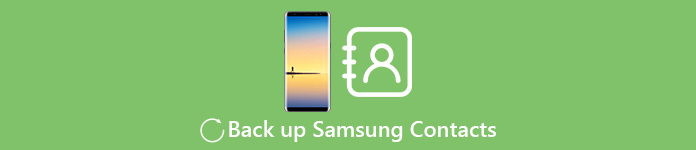
- 1. Hogyan készítsünk biztonsági másolatot a Samsung névjegyekről az Android Data Backup & Restore alkalmazással
- 2. Hogyan menthetjük a Samsung névjegyeit a Gmail-fiókhoz
- 3. Hogyan készítsünk biztonsági másolatot a Samsung kapcsolatok SD kártyára
1. Hogyan készítsünk biztonsági másolatot a Samsung névjegyekről az Android adatmentésével és visszaállításával
Ha a Samsung vezető szerepet tölt be a mobiltelefon-piacon, akkor az Apeaksoft Android adatmentés és visszaállítás a kapcsolatfelvétel-biztonsági szoftverek piacának vezetője. A Samsung partnerek biztonsági mentési szoftverének főbb jellemzői a következők:
1. Az Android Data Backup & Restore képes egy kattintással biztonsági másolatot készíteni a címjegyzékből, így használata meglehetősen egyszerű, különösen a kezdők számára.
2. A névjegyek mellett ezt a programot használhatja a Samsung telefonokról a számítógépre történő mentéshez anélkül, hogy felülírná a telefon aktuális adatait.
3. A biztonsági mentés után megnyithatja a biztonsági mentési fájlt és kivonhatja a helyreállítási vagy visszaállítási kapcsolatokat.
4. Továbbá ez a program képes visszaállítani a névjegyeket a mentési fájlból a telefonra.
5. Az Android Data Backup & Restore használatakor nem kell aggódnia a kompatibilitási problémák miatt. Ez minden Samsung telefonmodellen, valamint Android 8/7/6 és korábbi rendszereken működik.
Egyébként az Apeaksoft Android Data Backup & Restore segíthet a Samsung névjegyek biztonsági mentésében egyszerűen és hatékonyan különböző helyzetekben, annak ellenére, hogy a telefon összeomlott.
Készítsen biztonsági másolatot a Samsung Névjegyzékről az Android Data Backup & Restore szolgáltatással
1 lépés. Csatlakoztassa a Samsung telefonját a névjegy-mentési eszközhöz
Telepítse a Samsung kapcsolatfelvételi eszközt a számítógépére, és csatlakoztassa a Samsung telefonját is a számítógéphez. Indítsa el a programot, és várja meg, amíg észleli a Samsung telefonját.
Kapcsolja be az USB hibakeresési módot, ha a Samsung telefon aktív.
2 lépés. Készítsen biztonsági másolatot a Samsung kapcsolatai közül egy kattintással
Az otthoni felületen kattintson az Android Data Backup & Restore fülre a biztonsági másolat ablak megnyitásához. Kattintson az "Egy kattintásos biztonsági mentés" gombra a telefon szkennelésének és a névjegyek biztonsági mentésének megkezdéséhez a számítógépére.
3 lépés. Nézze meg a partnereket a számítógépen
A biztonsági mentés után az előnézeti ablakba kerül. Válassza ki a legfrissebb biztonsági másolat fájlt a listából, majd kattintson a "Nézet most" gombra a részletes ablakban történő megnyitásához. Itt megtekintheti a Samsung névjegyeit a "Kapcsolatok" opció bejelölésével a bal oldalon.
Ha vissza szeretné állítani a kapcsolatát a Samsung telefonjára, csak a visszaállítás gombra kell kattintania. Ugyanezzel a módszerrel kényelmesen lehet helyrehozza a törölt képeket az Android rendszeren.

2. Hogyan menthetjük a Samsung névjegyeit a Gmail-fiókhoz
A Google minden fiókhoz 15GB ingyenes tárhelyet kínál. Ez sok Samsung-felhasználót vonz a Gmail segítségével a Samsung kapcsolatok biztonsági mentéséhez. Az automatikus szinkronizálási funkció sokkal könnyebbé teszi a kapcsolatok biztonsági mentését.
1 lépés. Állítsa be a Gmail-fiókot a telefonon
Érintse meg az Alkalmazások lehetőséget a kezdőképernyőn, és lépjen a "Beállítások"> "Fiókok"> "Google" lehetőségekhez. Érintse meg a "Fiók hozzáadása" elemet, és jelentkezzen be a Gmail-fiókjába, ha korábban nem állította be.
2 lépés. Készítsen biztonsági másolatot a Samsung kapcsolatokról
A beállítás után érintse meg Gmail-fiókját, és jelölje be a „Névjegyek szinkronizálása” és más adattípusok melletti jelölőnégyzeteket. Hajtsa ki a „Továbbiak” menüt a jobb felső sarokban található hárompontos gombbal, és érintse meg a „Szinkronizálás most” lehetőséget. Megkezdődik a Samsung névjegyek biztonsági mentési folyamata.
Ha a Samsung telefonja Android KitKat vagy korábbi verziója fut, akkor a Sync Contacts elemet érintse meg a folyamat.
3 lépés. Ellenőrizze kapcsolatait a Gmail-fiókban
Sem az Android, sem a Samsung nem tájékoztatja Önt a folyamat befejezéséről, ezért ellenőriznie kell a Gmail-fiókját. A böngészőben nyissa meg a Gmail webhelyét, és jelentkezzen be a fiókjába. A "Gmail" menüben válassza a "Névjegyek" lehetőséget, és ellenőrizheti a Samsung névjegyeit.
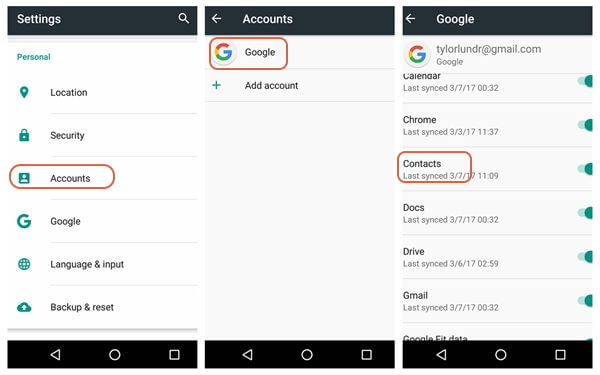
3. Hogyan készítsünk biztonsági másolatot a Samsung kapcsolatok SD kártyára
Általánosságban elmondható, hogy a MyFiles alkalmazásban böngészhet fényképeket és más médiafájlokat, és áthelyezheti azokat az SD kártyára. De amikor a Samsung kapcsolatokról biztonsági másolatot készít az SD kártyára, a dolgok kicsit másképp változnak. Tehát három módszert osztunk meg a névjegyek SD kártyára történő mentésére, hogy megfeleljenek a különböző követelményeknek.
Módszer 1. Beállítások alkalmazás
1 lépés. A kezdőképernyőn érintse meg az „Alkalmazások” elemet, és keresse meg a „Beállítások”> „Alkalmazások” lehetőséget.
2 lépés. Érintse meg a "Névjegyek" opciót, és mutassa meg az összes névjegyet a biztonsági mentéshez.
3 lépés. Érintse meg az "Import / Export" parancsot, és válassza az Exportálás SD-kártyára lehetőséget.
Amikor megjelenik a megerősítő párbeszédpanel, a folytatáshoz érintse meg az "OK" gombot.
Ily módon a VCF fájlban biztonsági másolatot készít a Samsung névjegyeiről az SD kártyára. Ez csak az SD-kártyával rendelkező Samsung-telefonhoz érhető el.
Ha a jövőben szükség van a névjegyek mentésére, könnyen megkaphatja kapcsolatfelvétel a Samsung-on közvetlenül.
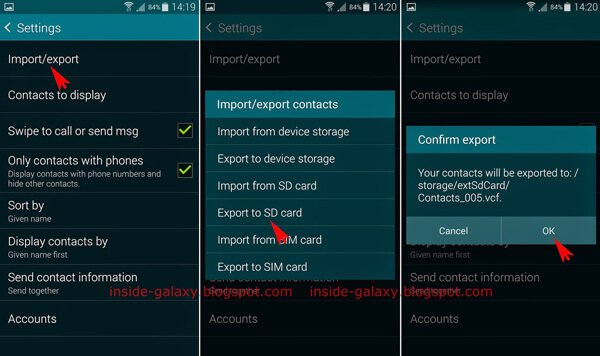
Módszer 2. Készítsen biztonsági másolatot a Samsung-névjegyekről az SD-kártyára számítógépen keresztül
Számos Samsung telefonmodell nem támogatja a SIM-kártya és az SD-kártya egyidejű behelyezését. Ez azt jelenti, hogy a belső memóriából az SD-kártyára nem lehet közvetlenül szinkronizálni a kapcsolatot, így ehhez szükség lesz egy számítógépre.
1 lépés. Helyezze mind a Samsung telefont, mind az SD-kártyát a számítógépbe. És nyissa meg a telefon memóriáját a Windows Intézőben.
2 lépés. Adja meg a VCF-et vagy a CSV-t a keresősávba, hogy a telefonon keresse meg a névjegyeket. A Ctrl + A gombokkal válassza ki az összes eredményt az eredményablakban, majd kattintson a Ctrl + C gombra a névjegyek másolásához.
3 lépés. Ezután nyissa ki az SD-kártyát, és nyomja meg a Ctrl + V billentyűkombinációkat a Samsung kapcsolatok mentéséhez.
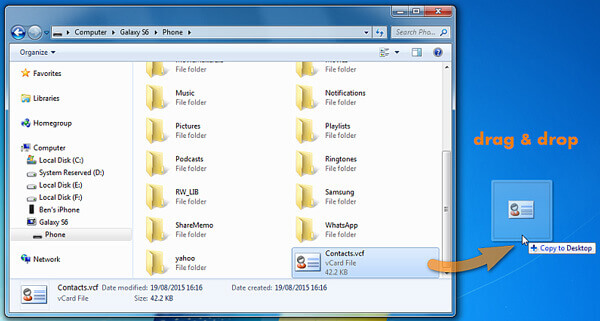
Azt is szeretné tudni, hogyan kell kapcsolatok átvitele Androidról iPhone-ra.
Következtetés
A Samsung népszerű okostelefon márka, részben a fejlett mobiltelefon-technológia miatt. De ez nem azt jelenti, hogy nem kell aggódnia a névjegyek és más fontos információk elvesztése miatt. Útmutatóink segíthetnek abban, hogy könnyedén megszabaduljon ettől a problémától. Megmutattuk, hogyan készítsen biztonsági másolatot a Samsung névjegyekről a Gmailre és az SD-kártyára különböző feltételek mellett. Ha el akarja menteni a Samsung névjegyeit a számítógépére, az Apeaksoft Android Data Backup & Restore jó választás. Ezzel a Samsung kapcsolatok biztonsági mentési programjával nem kell aggódnia a tárolókapacitás vagy az SD-kártya kompatibilitása miatt.




